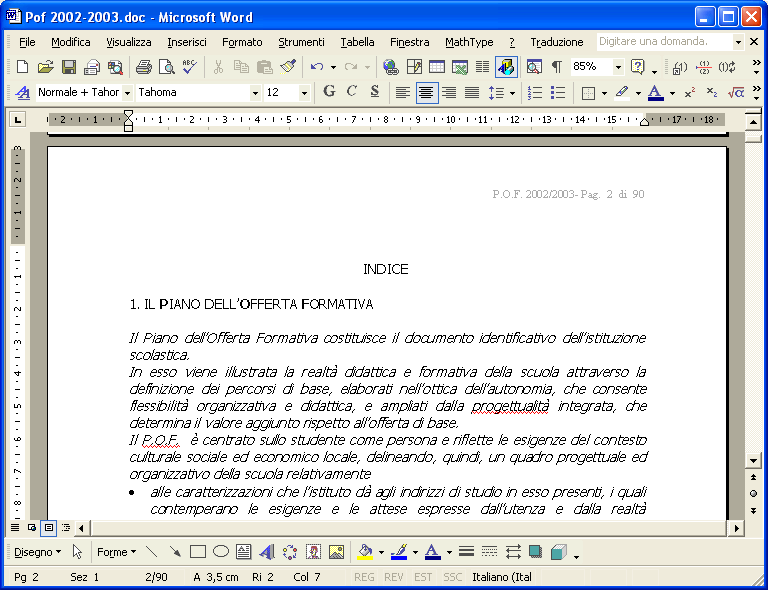Creare un curriculum con Word
Word possiede diversi tipi già impostati di curriculum. Dalla barra dei menu seleziona File , Nuovo , in Word XP Modelli generali . Scegli la scheda Altri documenti , quindi scegli il tipo di curriculum. 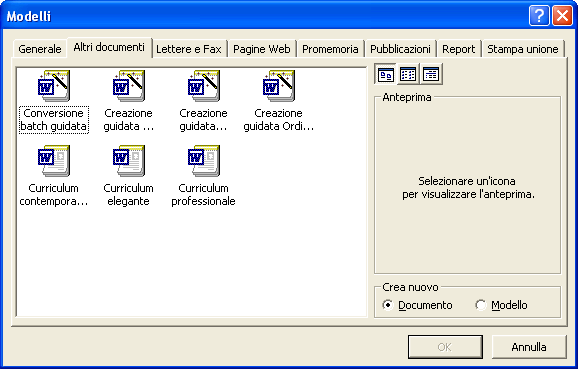 Vediamo però un altro esempio di curriculum, partendo da un documento vuoto. Scrivi Curriculum vitae di Nome COGNOME , scegli come tipo di carattere Thaoma 12 e Thaoma 20 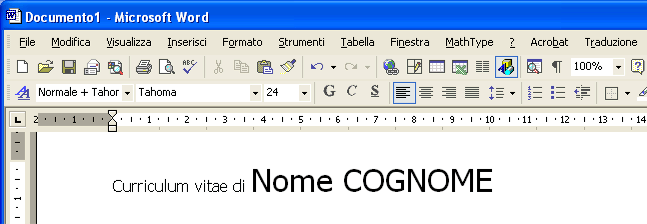 Posizionati sul rigo seguente e dalla barra dei menu seleziona Tabella / Inserisci / Tabella  Imposta una tabella con 2 colonne e 6 righe, tante righe quante sono le sezioni del tuo curriculum. Porta a 3 cm il delimitatore tra le due celle, trascinandolo con il mouse.  Per rendere più eleganti i bordi della tabella, posiziona il cursore all'interno della tabella e fai clic con il tasto destro del mouse. Dal menu contestuale scegli Bordi e sfondo ... 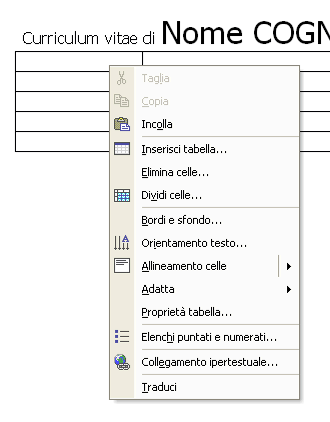 Dalla finestra Bordi e sfondo scegli Predefiniti: Tutti Stile: punteggiato Colore: grigio chiaro 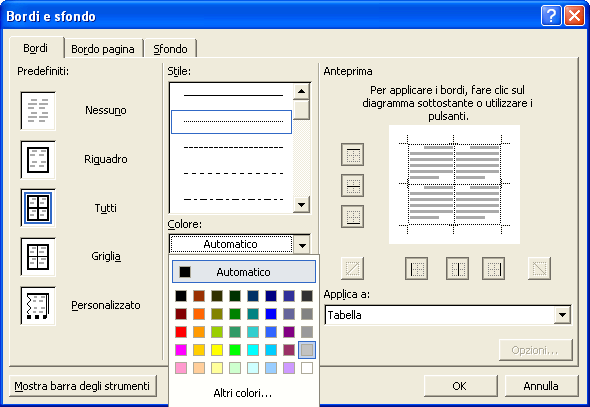 Nella colonna sinistra scrivi il titolo delle sezioni, uno per cella. 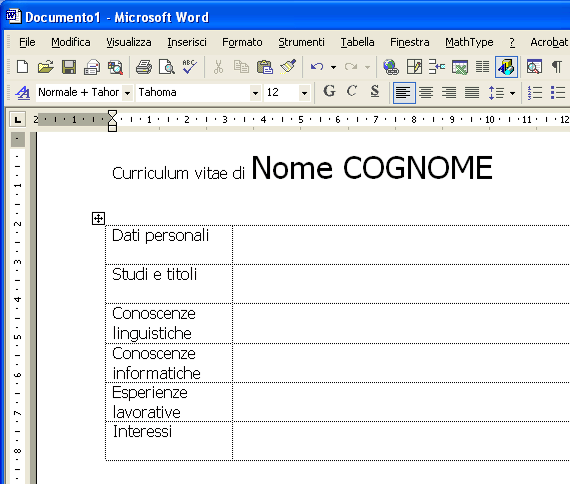 E' giunto il momento di cominciare a salvare il documento. Dalla barra dei menu seleziona in sequenza File / Salva con nome . Scegli la cartella e dai un nome opportuno al file. Consiglio di chiamarlo curriculum030608.doc per tenere traccia anche della data annomesegiorno in cui è stato creato il curricumulum. In seguito, man mano che si aggiunge una parte significativa di testo salvare premendo semplicemente il pulsante salva Seleziona la prima colonna e dalla barra dei menu seleziona in sequenza Formato / Bordi e sfondo.. . 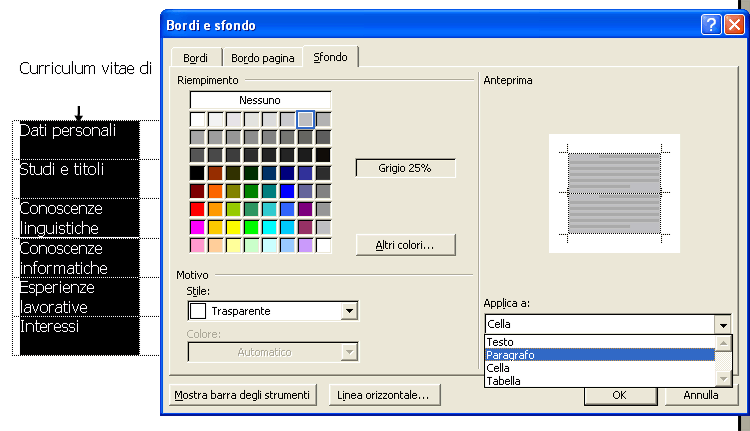 Scegli la scheda Sfondo e imposta i seguenti parametri Riempimento: Grigio 25% Applica a: Paragrafo A questo punto compilare la colonna di destra con i propri dati. Per una serie di titoli o esperienze suddivisi per anni impostare i margini del righello come in figura. 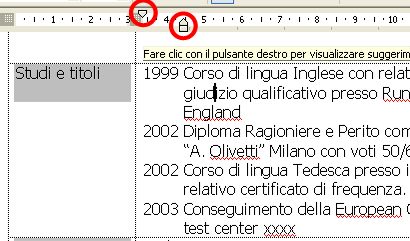 Scarica l'esempio (word 29 KB) Bernardo
|
2' di lettura
5
/
5
(1)